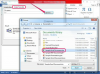Você pode gravar ou salvar um vídeo diretamente em uma unidade flash.
Existem muitas maneiras de copiar ou gravar um vídeo em uma unidade flash. Para qualquer arquivo de vídeo disponível para transferência, você pode simplesmente copiar e colar na unidade flash. Para um vídeo vindo de uma fonte externa, como uma câmera, você deve primeiro digitalizar o vídeo capturando-o usando um software de edição de vídeo. Você pode preferir salvar o arquivo diretamente em sua unidade flash ou salvá-lo primeiro no disco rígido do computador e, em seguida, simplesmente copiar e colar o arquivo de vídeo capturado. Para um vídeo editado, você pode exportar diretamente o arquivo de vídeo para a unidade flash.
Copiar e colar um arquivo de vídeo
Passo 1
Localize a porta USB em seu computador ou laptop e insira a unidade flash nela. Aguarde até que o computador reconheça o dispositivo externo e clique duas vezes no ícone da unidade flash. A janela da unidade flash é exibida.
Vídeo do dia
Passo 2
Selecione o arquivo de vídeo no computador que deseja copiar para a unidade flash. Realce o arquivo de vídeo, clique em “Control C” para copiar e clique em “Control C” na janela da unidade flash padrão para colar o arquivo de vídeo lá. Outra forma é arrastar o arquivo para a janela da unidade flash aberta ou clicar com o botão direito do mouse no arquivo e usar a opção de copiar e colar.
etapa 3
Aguarde até que o processo de copiar e colar termine. O tempo de cópia depende do tamanho do arquivo transferido.
Gravação direta de vídeo para a unidade flash
Passo 1
Localize a porta USB em seu computador ou laptop e insira a unidade flash nela. Aguarde até que o computador reconheça o dispositivo externo. Abra seu software de edição de vídeo para capturar ou digitalizar o vídeo da câmera e gravá-lo diretamente no flash drive.
Passo 2
Selecione seu disco de trabalho acessando o menu e encontrando as “Configurações do Sistema”. O disco de trabalho é a unidade de destino onde você salvará os arquivos de vídeo capturados. Clique em "Definir" e o computador exibirá uma janela onde você pode escolher o seu disco de trabalho. Escolha o pen drive para esse fim.
etapa 3
Conecte sua câmera ao computador usando um cabo de mídia aplicável. No software de edição, clique no menu "Arquivo" e selecione a opção "Capturar". Comece a gravar o vídeo da câmera clicando no botão "Gravar". O nome do botão ou ícone de gravação difere dependendo do software de edição de vídeo usado. Após a gravação em tempo real, você pode verificar seu disco de trabalho, neste caso seu flash drive, para qualquer arquivo de vídeo que você capturou.
Exportando um arquivo de vídeo diretamente para a unidade flash
Passo 1
Localize a porta USB em seu computador ou laptop e insira a unidade flash nela. Aguarde até que o computador reconheça seu dispositivo externo. Abra seu software de edição de vídeo para exportar o vídeo editado em sua unidade flash.
Passo 2
Clique no menu “Arquivo” e selecione “Exportar”.
etapa 3
Escolha um nome de arquivo para o seu arquivo e selecione a unidade flash como destino para o novo arquivo. Clique no botão "Salvar" para iniciar o processo de exportação. O tempo de exportação depende do tamanho do arquivo.
Dica
Como os vídeos requerem mais espaço em disco, certifique-se de ter espaço suficiente disponível em sua unidade flash. O vídeo de alta definição total de um minuto precisa de cerca de 20 MB, enquanto o vídeo de definição padrão de 1 minuto precisa de cerca de 5 MB.